제한된 모바일 요금제에 데이터가 부족합니까? 그 달의 마지막 며칠 동안의 데이터를 늘리고 싶으십니까? 새로운 저데이터 모드를 사용해 iPhone의 데이터 사용량을 줄이십시오.
목차
낮은 데이터 모드의 작동 방식
iOS 13 이상의 저데이터 모드는 모든 백그라운드 통신을 차단합니다. 앱에 대한 백그라운드 앱 새로 고침을 중지하고 낮은 데이터 모드가 활성화되지 않은 네트워크에 연결할 때까지 긴급하지 않은 모든 동기화 작업을 연기하도록 앱에 요청합니다.
또한 모든 백그라운드 동기화 작업을 일시 중지합니다. 따라서 저데이터 모드가 활성화되면 사진 앱은 사진을 백업하지 않습니다.
iPhone을 일상적으로 사용하면 큰 차이를 느끼지 못하지만 일반적으로 제어할 수 없는 모든 백그라운드 프로세스가 일시 중지됩니다. 필요한 경우 동기화 작업을 수동으로 재개할 수 있습니다.
이것은 Apple이 iOS 13 업데이트에 추가한 약간의 유용한 기능 중 하나일 뿐입니다. 이 업데이트의 최고의 기능에 대해 알아보려면 최고의 iOS 13 기능 목록을 살펴보세요.
셀룰러 데이터에 대해 낮은 데이터 모드 활성화
셀룰러 데이터 연결에서 낮은 데이터 모드를 활성화하려면 iPhone의 설정 앱을 열고 “셀룰러” 옵션을 선택하십시오.
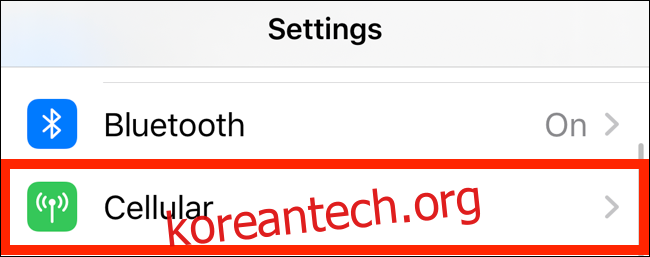
여기에서 “셀룰러 데이터 옵션”을 탭합니다.

“낮은 데이터 모드” 옆에 있는 토글을 눌러 기능을 켭니다.
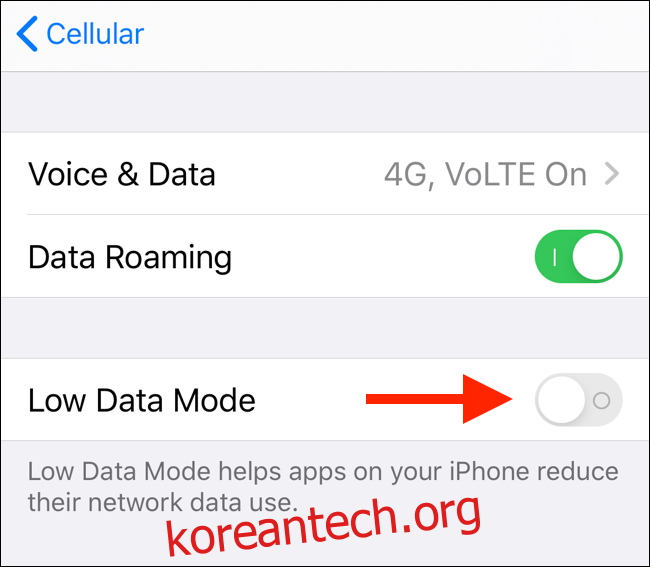
Wi-Fi 네트워크에 대해 저데이터 모드 활성화
저 데이터 모드는 Wi-Fi 네트워크에서도 작동하지만 전부 아니면 전무(all-or-nothing)는 아닙니다. 낮은 데이터 한도를 포함할 수 있는 특정 Wi-Fi 네트워크에 대해 기능을 사용하도록 설정할 수 있습니다.
설정 앱을 열고 “Wi-Fi”를 탭합니다.
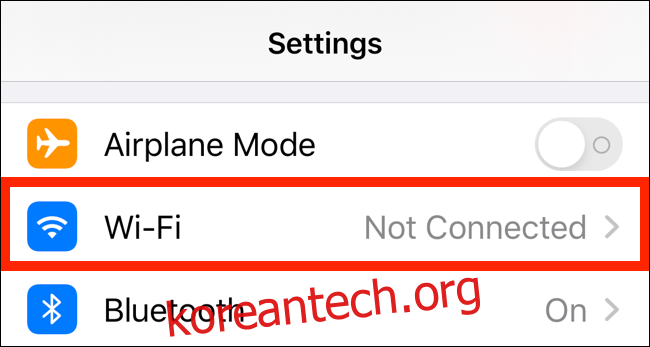
여기에서 기능을 활성화하려는 Wi-Fi 네트워크를 찾아 옆에 있는 “i” 버튼을 탭합니다.

이 화면에서 “낮은 데이터 모드” 옆에 있는 토글을 눌러 활성화합니다.

특정 앱 및 서비스에서 낮은 데이터 모드를 활성화할 수도 있습니다. 예를 들어 Instagram에는 낮은 데이터 모드 옵션이 있습니다. 스트리밍 앱에서 데이터 사용량을 절약하기 위해 비디오 또는 오디오 스트리밍 품질을 낮출 수 있습니다.
백그라운드 앱 새로 고침 및 앱 자동 다운로드를 수동으로 비활성화하여 iPhone에서 데이터 사용량을 줄일 수도 있습니다.

